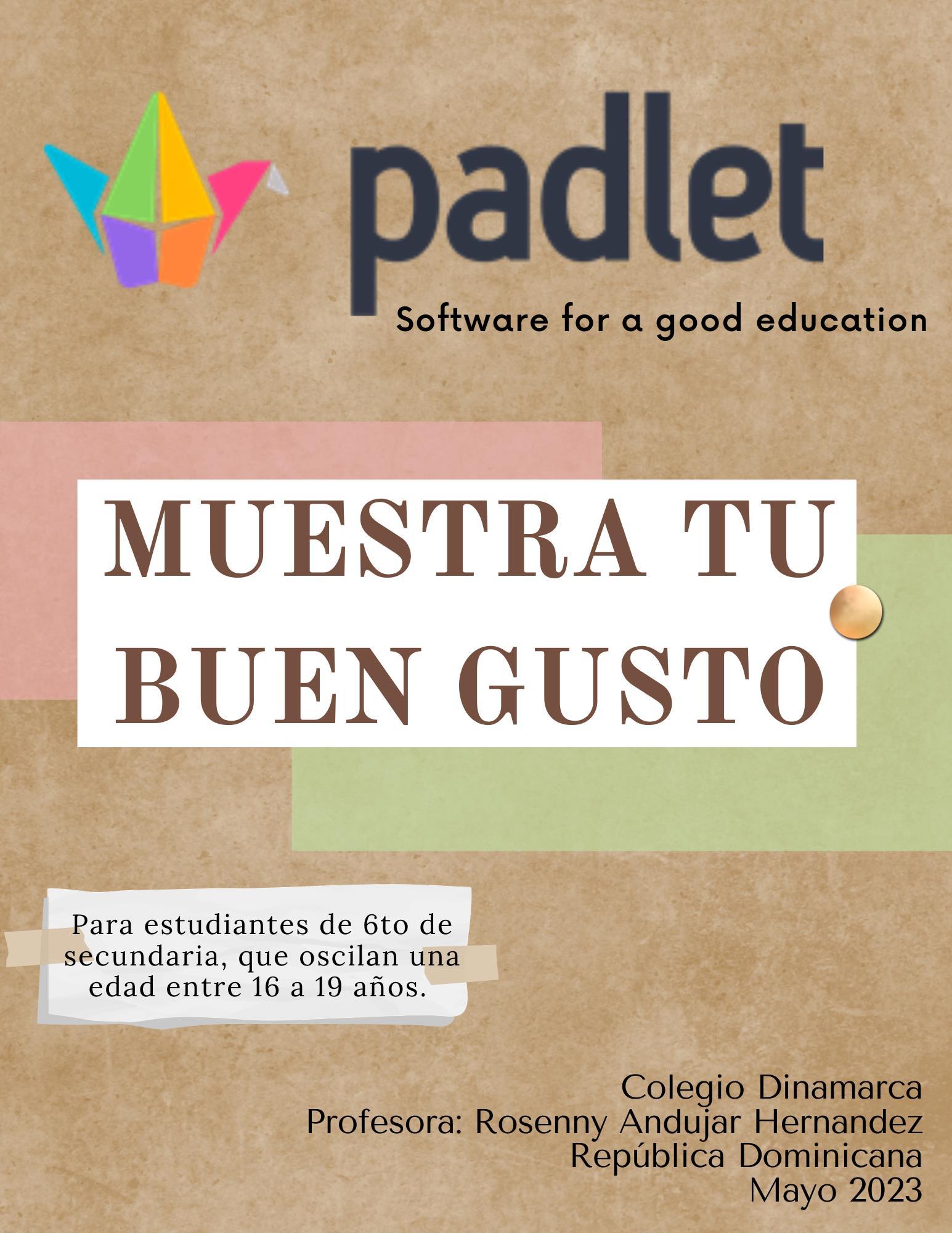
Introducción
A medida que la sociedad va avanzando a pasos agigantado de la misma manera van creciendo tanto el uso de las tecnologías de la información y la comunicación (TIC), como las tecnologías del aprendizaje y conocimiento (TAC) y las nuevas tecnologías de información y comunicación (nTIC); potencializaron el uso de una amplia gama de herramientas y recursos tecnológicos que no se utilizaban lo que provocó que personas dedicadas a la creación de estos recurso pudieran tener un empleo y vivir de la creación contenidos multimedia para el uso de distintas aplicaciones entre ellas las pedagógicas, dentro de las cuales hay muchísimas en mercado tanto de acceso gratuito como con algún costo económico que son muy valiosas e útiles para enseñar y aprender.
De las tantas aplicaciones y/o herramientas con fines pedagógicas que existen tenemos a bien la recopilación de informaciones de aspectos básicos que ayudarán a cada estudiante a obtener conocimientos esenciales del muro digital llamado Padlet. Este es según Oliva, M. (2015) “Es una herramienta de la web 2.0, web colaborativa que permite almacenar y compartir contenido multimedia”
Dentro de este manual podrás encontrar la descripción, uso, ventajas, desventajas, entre otras. Que te ayudarán a entender, conocer y saber como y en que utilizar esta herramienta tan versátil
Padlet
Es un muro digital el cual se puede utilizar como un tablón personal. Además se utiliza de forma sincrónica y asincrónica. Padlet permite a los usuarios crear murales digitales en los que se pueden almacenar y compartir contenido multimedia como: texto, imágenes, videos, audios, presentaciones, documentos, entre otros. Desde nuestro equipo o insertando una URL.
Los recursos se pueden agregar como notas adhesivas, similar a los "post-its" lo que lo hace un diseño distinto e innovador. Por otro lado, trabaja como una pizarra colaborativa que permite la edición de texto y el enlace de recursos multimedia. Es muy útil para docentes y estudiantes, en ella se pueden realizar actividades como: e-portafolios, colecciones creativas, anuncios, rincones didácticos, bibliotecas virtuales, galerías, videotecas, entre otros. Asimismo, podemos decir que su uso va desde utilizarla de pasatiempo hasta tener utilidades diversas en las carreras universitarias, notas de clase hasta el examen final, tabla de estado de ánimo hasta organización de ropa, es decir, los Padlets lo ayudan a organizar su vida. Ya conociendo una de la parte esencial de Padlet es importante a su vez saber que este fue creado el diciembre del 2012 en San Francisco por Nitesh Goel es el director ejecutivo y cofundador del sitio y Pranav Piyush cofundador. Tanto Nitesh como Pranev comenzaron sus estudios en la NUS (Universidad Nacional de Singapur), donde desarrollaron la idea y el trabajo preliminar para su ahora empresa empresarial Padlet.Ni hay detalles de la historia, el como se fundó, o los motivos del por cual fue creado.
Por otro lado, como se había dicho anteriormente podemos acceder a Padlet desde cualquier dispositivo, entrando a su página web principal: https://padlet.com/ o escribiendo Padlet en el buscador de su preferencia. Luego debe registrarse o inicial sección para hacer uso de esta. Es importante destacar que en su versión gratuita permite la

realización de tres (3) muro de Padlet de hasta 20 MB por carga, así que haz buen uso de ellos.
En la versión de paga o facturación tenemos que distintos reglones: personal, equipos y Centro educativos.
Personal Equipo Centro Educativo
Neon: 3 Padlets. 20 MB por carga Gratis 3 Padlets. 20 MB por carga Gratis 1 a 10 profesores y administrativos a partir de US$ 600 al año
Gold: 20 Padlets. 100 MB por carga 4.99
US$/mes 49.99
US$/año
Platinum: Padlets ilimitados. 500 MB por carga 6.99 US$/mes
69.99 US$/año
Padlets ilimitados 1 GB por carga 9.99
US$/mes 99.99
US$/año (por creador)
26 a 50 profesores y administrativos a partir de US$ 1,200 al año
+100 profesores y administrativos a partir de US$ 2,100 al año
Es importante resaltar que estos reglones tienen sus diferencias además de precio y es que en el personal como su nombre lo indica es para un uso individual, en el de equipo tenemos que la suscripción es para grupos de personas, pequeñas empresas, aulas, etc. Donde su fin es para colaboraciones conjuntas en padlets. Añade a nuevos miembros mediante enlaces de invitación, asigna un rol a cada miembro y aprovecha las opciones de privacidad para equipos. Por último, en centros educativos viene con funciones educativas, como el inicio de sesión único, los roles de los usuarios, la integración de LTI y las opciones de privacidad para todo el centro educativo.
Recomendación: como eres estudiante aun escolar, es recomendable que utilices el neon que es gratuito hasta que tengas la edad suficiente para poder obtener uno de paga, asimismo es importante que hagas
un uso inteligente de este. Si realizaste un mural que ya no vas a utilizar elimínalo para que puedas seguir utilizándolo en otras ocasiones.
Característica
Según la página de Padlet, y Sese (2020) los cuales especifican algunas características dentro de la misma plataforma:
Inclusivo: Padlet está abierto a personas de todas las edades, niveles y capacidades.
Predeterminado como belleza: Los botones, la tipografía y los gráficos son perfectos en píxeles. Los mensajes se ajustan y alinean automáticamente. Vistas previas de archivos vívidos y colores seleccionados a mano.
Colaborativo: Invita a otros a trabajar contigo en proyectos, tareas y actividades compartidas.
Expresa tu estilo: Elija entre 119 fondos de pantalla o carga uno propio. Opciones de colores complementarios para las publicaciones con opciones de fuentes intemporales. Personaliza tu favicon con más de mil emojis.
Publica casi cualquier cosa: Añade cualquier tipo de archivo que desees, publica imágenes, audio y vídeo. Añade cualquier tipo de archivo. Enlaza videos de YouTube, tweets o cualquier página web. Dibuja. Canta. Baila.
Organiza tus ideas visualmente: Presenta tu información como un mapa, tablero o lienzo libre. Agrupa y ordena los mensajes por propiedades diferentes.
Presenta y comparte de muchas maneras: Presentar como una presentación. Compartir con un enlace o código QR. Incrustar en cualquier lugar. Exportar a PDF.
Colabora en tiempo real: Actualizaciones en vivo en una pantalla compartida. Comenta, vota y da me gusta a las publicaciones. Notificaciones push y por correo electrónico.
Mantenlo privado o hazlo público: Haz que tu Padlet sea privado, esté protegido por contraseña o que sea totalmente público. Decide quién puede verlo y quién puede contribuir. Padlet promete transferir los datos a través de SSL, pasando pruebas de seguridad y vulnerabilidad con regularidad y cifrando todas las páginas.
Utilízalo en cualquier lugar, en cualquier dispositivo: 45 idiomas.
Aplicaciones para web, Chromebook, Mac, PC, iOS, Android.
Portátil: Disponible para descargar como aplicación en las plataformas de los siguientes sistemas operativos: IOS, Android y Kindle.
Formato
Padlet tiene distintos diseños y formatos que permiten que embellezcamos nuestro muro digital a nuestro gusto, pero es importante resaltar que estos estilos es mejor utilizarlo acorde a los temas que vayan a realizar.
Es posible elegir entre varias plantillas que darán formato a la organización de tu Padlet. Algunas de esas posibilidades según el maestro García (2019):
Muro (paquete de contenido con diseño de ladrillo), esta opción la podemos utilizar tanto vertical como horizontal. Canvas (tipo mapa mental), distribuye, agrupa y conecta el contenido a tu estilo Secuencia (tipo Blog), optimiza el contenido en una secuencia fácil de leer de arriba abajo.
Rejilla (contenido en filas de cuadros)
Estantería (contenido separado por columnas) apila el contenido en series de columnas.
Chat (para conversaciones tipo chat)
Mapa (contenidos ubicados en un mapa), permite a los colaboradores añadir contenido a ubicaciones fijadas en un mapa.
Línea del tiempo (contenidos a lo largo de una línea horizontal), los posts se ordenarán en una línea horizontal, perfecta para presentar contenidos en orden cronológico.
Recomendación: cuando vayas a crear tu muro, toma muy en cuenta el tema a tratar y los puntos a destacar de este, luego piensa en que quieres transmitir por medio de tu creación y escoge el diseño que se adapte a tu objetivo y quede plasmado.
Ventajas
Como toda herramienta tiene sus beneficios aquí te contaré algunos de ellos:

Colaboración: Padlet permite la creación de murales digitales colaborativos, lo que significa que los estudiantes o miembros del equipo pueden trabajar juntos en tiempo real. Esto fomenta la cooperación y el trabajo en equipo.
Versatilidad: Padlet es una herramienta muy flexible que se puede utilizar en una amplia gama de contextos educativos y empresariales.
Se puede utilizar para la organización de la información, la recopilación de comentarios, la presentación de proyectos, la creación de tableros de anuncios virtuales, entre otros.
Fácil de usar: La interfaz de Padlet es intuitiva y fácil de usar, lo que significa que los usuarios no necesitan tener habilidades técnicas avanzadas para utilizarla. Además, la herramienta dispone de un amplio rango de tutoriales en línea.
Accesibilidad: Padlet es una herramienta web, lo que significa que se puede acceder a ella desde cualquier dispositivo con conexión a internet, incluyendo teléfonos móviles y tablets.
Personalización: Padlet ofrece muchas opciones de personalización, lo que permite a los usuarios adaptar su experiencia a sus necesidades y preferencias. Se puede elegir el diseño, el color, la fuente y la disposición de los elementos del mural.
Compartir: Padlet permite compartir fácilmente murales digitales con otros usuarios, lo que significa que se pueden compartir ideas y recursos con compañeros de clase o trabajo.
En resumen, Padlet es una herramienta muy versátil y fácil de usar que fomenta la colaboración y la comunicación en un entorno digital.
Desventajas
Así como hay ventajas, existen desventajas. En esta parte te diré las más visibles por algunos usuarios de la aplicación los cuales crearon reseñas mencionando:
En primer lugar, puedo especificar que una desventaja es el hecho de en su versión gratuita obtener 3 post o publicación que no asciendan a 20 MB por carga.
Una usuaria llamada Susana redacto en enero de 2023 “El único problema que encontré es la lentitud con la que se cargan mis Padlets. Pero, puede ser porque tengo un montón de cosas publicadas en muchos de mis Padlets.”
Jessica comento en enero 2023 “lo que encontré débil es el rendimiento de la aplicación, es muy lenta, ocupa demasiado espacio en la memoria del celular y es un poco triste no poder editar los documentos que le subimos” .
Una de las desventajas de Padlet es que los enlaces a veces cambian repentinamente, lo que puede bloquear a los estudiantes de regresar a un Padlet para comentar en un post de un compañero de clase. También puede suceder que el enlace simplemente deje de funcionar para los estudiantes.
¿Cómo usar Padlet?
Primero debes tener una cuenta, los pasos son sencillos. Al ingresar a Padlet, puedes registrarte mediante:
Una cuenta de Gmail
Una de Microsoft
Una Apple ID
O crear una cuenta de Padlet sin necesidad de unirte por una de las anteriores.
En caso de ya tener una cuenta solo debes iniciar sesión.
Luego de seguir los pasos, al iniciar nos aparece un Padlet que podemos tomar de ejemplo, para la creación de nuestro tablero, está la podemos eliminar o tomar como base para configurar nuestro primer Padlet.
Ahora bien, ¿cómo publicas en Padlet? Ya dentro, la parte superior izquierda, hacemos clic al botón +HACER UN PADLETt. Es preferible iniciar en un lienzo vacío que vayas adaptando según tu preferencia, además tendrás a disposición una galería de opciones para crear Padlet, seleccionamos una y procedemos a editarla.
Para agregar archivos, se hace clic en el icono en la parte inferior derecha AÑADIR PUBLICACIÓN. En la ventana desplegada podemos elegir qué tipo de archivo insertar a nuestro muro.
Podemos buscar dentro de nuestra computadora el archivo a insertar.
Nos permite insertar una dirección (enlace) dentro de nuestro muro.
Podemos realizar una búsqueda en internet de un recurso necesario para nuestro muro.
Mediante este icono podemos acceder a la cámara de nuestra computadora para tomar foto o grabar un video.
Configuración
Para configurar nuestro Padlet debemos ingresar en él, luego clic en la parte superior derecha en configuración la cual tiene una “tuerca”. (parecida a esta). Una vez ahí podemos cambiar una serie de parámetros dentro de nuestro muro, todos estos estarán determinados por las necesidades específicas de cada creador.
Compartir
Ya cuando entiendas que tu muro se encuentre listo, puedes entonces compartirlo, ya sea para informar sobre un tema a los demás, o buscar
colaboraciones que brinden atracción que vuelvan nuestro Padlet más encantador.
Para compartirlo, clic en la parte superior derecha en COMPARTIR, establecemos la forma como queremos enviar nuestro Padlet. Opciones para compartir nuestro Padlet:
• Copia a portapapeles
• Código QR
• Insertar a blog o página Web
• Correo electrónico
• Google Classroom
Formas en las que puedes utilizar Padlet.
Padlet llegará tan lejos como tu imaginación lo permita. Eres tú quien hace que una aplicación educativa como esta sea realmente poderosa. Toma en cuenta algunas de estas ideas:
Lluvia de idea acerca de un proyecto o idea: puedes plasmar las ideas que tengas acerca de algún proyecto. Utilizando el formato muro, Canva, rejilla, sencillamente escoge el que te haga sentir cómodo para elaborar tu proyecto.
Banco de pregunta: al momento de estar realizando una exposición, para ponerla más animada o motivar a tus compañeros/as a realizar preguntas sin vergüenza.
Portafolio: Use Padlet como una herramienta de carpeta de estudiantes donde puedas ordenar a tu gusto los elementos relevantes de una clase, que te puedan servir de evidencia.
Debatir sobre un tema a través del planteamiento de una pregunta: Como alternativa al formato en secuencia de las comunicaciones en los foros de las plataformas de e-learning, Padlet permite plantear una pregunta y debatir sobre ella, pudiendo visualizar más fácilmente los comentarios y aportaciones multimedia de los participantes desde este muro virtual.
Igualmente la posibilidad de interactuar y valorar con “corazones” o “estrellas” los comentarios de los demás, resaltan más fácilmente aquellas opiniones más comentadas, controvertidas o compartidas.
Interrelacionar conceptos: Con el fin de adquirir nuevos conocimientos, mejorar la comprensión y recibir constante retroalimentación, Padlet también posibilita ver interacciones y conexiones visuales al estilo de un mapa mental. El formato Canvas, permite conectar con las ideas de otros en tiempo real, expandiendo la forma de pensar y colaborar en equipo.
Es necesario acordar unas pautas claras de trabajo para que la información pueda entenderse y no sea expuesta de forma abrumadora y desorganizada.
Boletín de noticias: Con el formato muro podemos crear un boletín de noticias accesible desde cualquier navegador web, en donde puedas mantenerte informado con otros compañeros/as de temas relevantes, deberes, normas de clase o simplemente temas personales o de interés. Si se activan las notificaciones de correo electrónico, cada integrante recibe un email cada vez que se publica en el muro de Padlet, de manera que están constantemente informados.
Hay muchas formas de utilizar y compartir Padlet se que encontrarás la que te haga sentir como y a la vez te permita plasmar las ideas que necesitas con el lienzo perfecto para ti.
Anímate a explorar y obtener más opciones.
Conclusión
La utilización del padlet cambia la forma de desarrollar las tareas que debes cumplir, te ayuda organizarte y, por tanto, sirve como excelente opción para compartir diversos contenidos multimedia y además utilizar para lo que fue su opción iniciar un archivo colectivo que funciona como pizarra de colaboración. Desde un primer momento, la aplicación ofrece un panel en blanco que se configura según las inquietudes y los propósitos que tengas para emplear.
Te recomiendo que siempre tomes en cuenta el propósito de lo que vayas a realizar para tomar un formato (Canva, muro, rejilla, etc) y puedas tener más desenvolvimiento a la hora de utilizarlo. Por último, toma en cuenta las cantidades de post disponibles y si es posible elimina y vuelva utilizar.
Referencia
(Fotografía del Señor Nitesh Goel cofundador). (s/f). Wellfound.com.
Recuperado de: https://wellfound.com/company/padlet/people
García, G. (2019, agosto). Padlet como aula virtual. INTEF. Madrid.
Recuperado de: https://doi.org/104438/26954176_OTE_2019_847-19-121-5
Oliva, M. [@MagdielOliva]. (2015, junio 18). ¿Qué es Padlet y cómo utilizarlo? Youtube.
https://www.youtube.com/watch?v=JBN_3oue0rs
Reseñas de Padlet. (s/f). Softwareadvice.ie. Recuperado el 17 de mayo de 2023, de
https://www.softwareadvice.ie/reviews/388871/padlet?time_us ed[]=FreeTrial#facets
Sese, C. (2020, noviembre 17). ¿Qué es Padlet? Padlet.help; padlet.
Recuperado de: https://padlet.help/l/es/article/cpfiutfzzb-ques-padlet
